
Satura rādītājs:
- Autors John Day [email protected].
- Public 2024-01-30 10:56.
- Pēdējoreiz modificēts 2025-01-23 14:59.
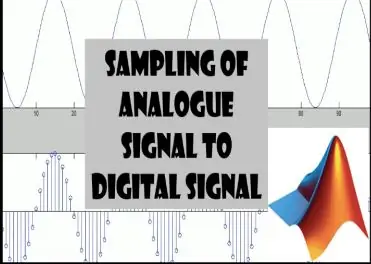
Šajā apmācībā mēs parādām, kas ir paraugu ņemšana? un Kā izlasīt analogo signālu, izmantojot MATLAB programmatūru.
1. darbība. Kas ir paraugu ņemšana?
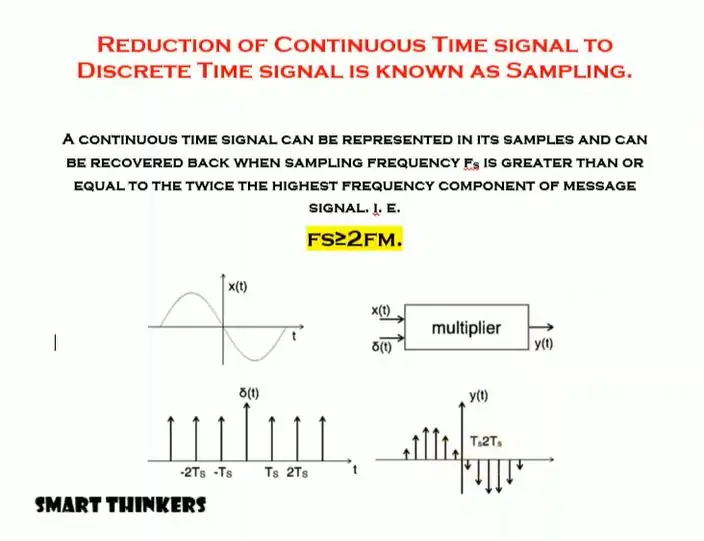
Analogā signāla (xt) pārveidošana par digitālo signālu (xn) ir pazīstama kā paraugu ņemšana.
Nepārtraukta laika signālu var attēlot ar tā paraugiem, un to var atgūt, kad paraugu ņemšanas frekvence (Fs) ir lielāka vai vienāda ar divreiz lielāku ziņojuma signālu (Nyquist Rate).
2. darbība: parādiet komandas, lai ievadītu biežumu
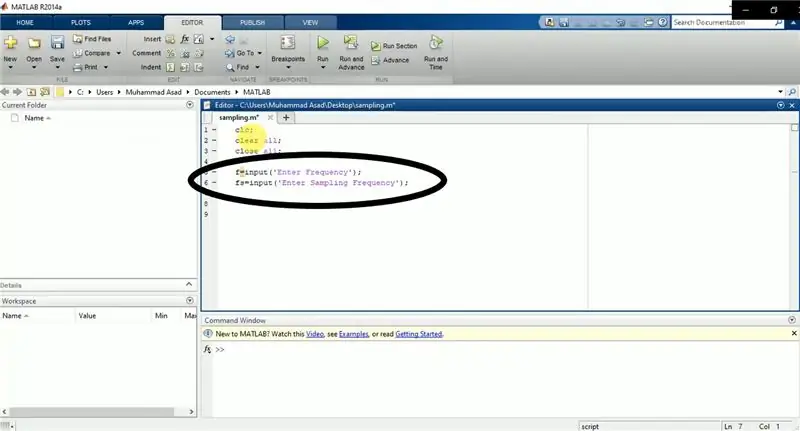
Ievadiet ziņojuma signāla biežumu un paraugu ņemšanas biežumu.
3. darbība: norādiet signāla laika diapazonu
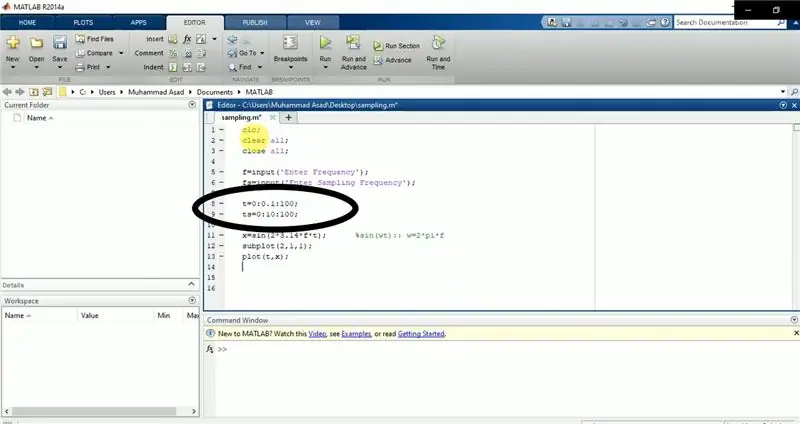
4. solis: uzrakstiet formulu
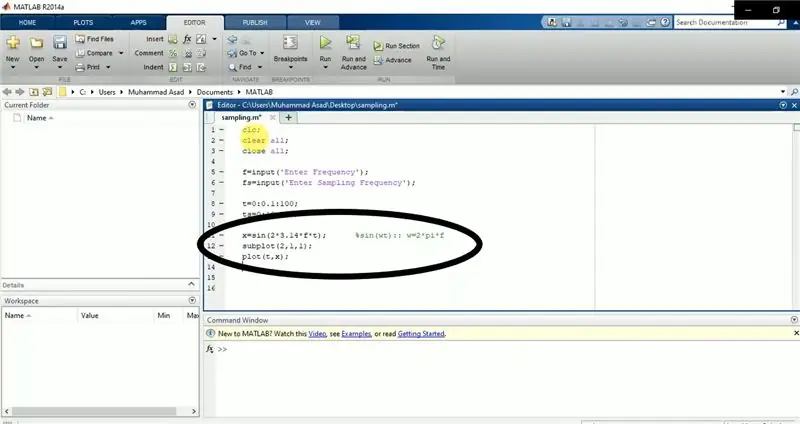
Kā:
x = grēks (2*3,14*f*t)
5. solis: uzrakstiet paraugu ņemšanas formulu
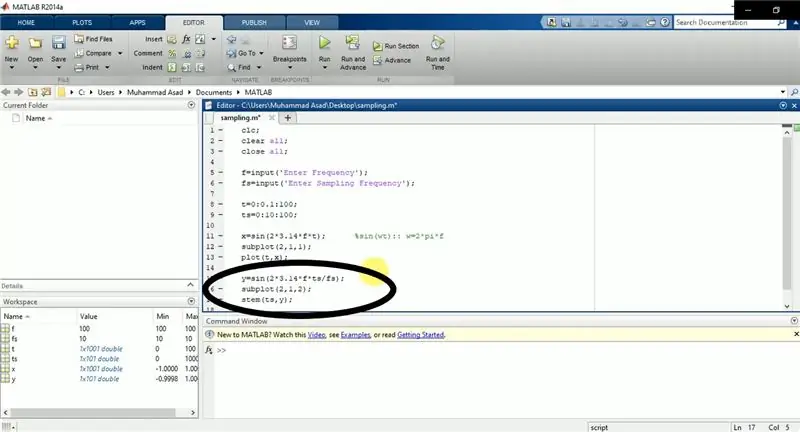
Kā:
y = grēks (2*3,14*f*ts/fs)
6. darbība: ievadiet frekvenci
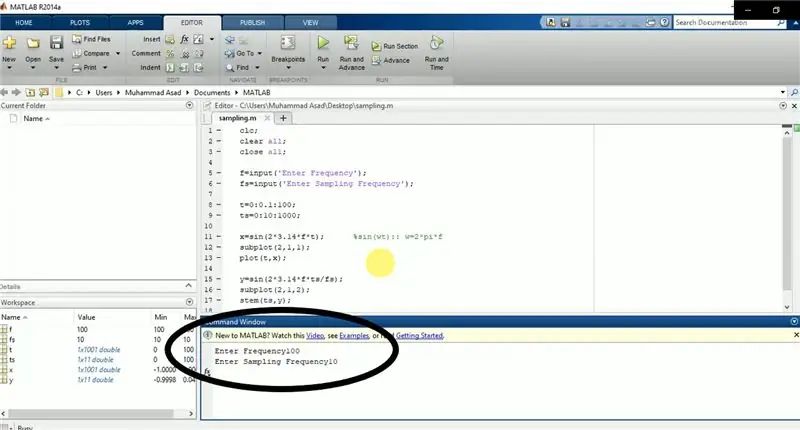
7. solis: rezultāts
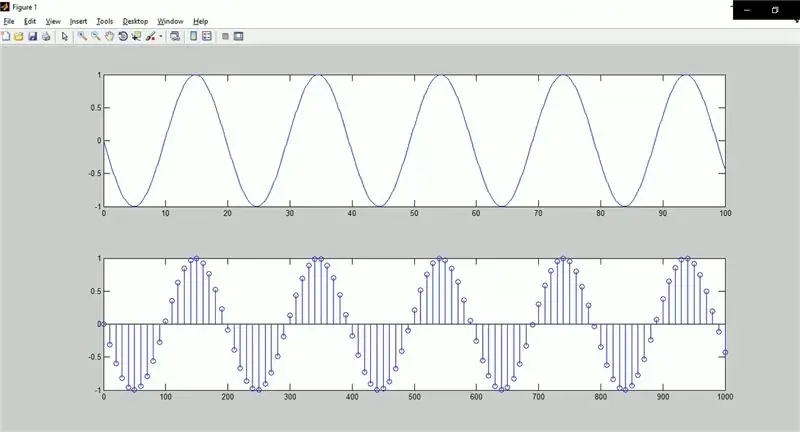
Augšējais signāls: orģināls
Apakšējais signāls: paraugs
8. darbība. Pabeigt video pamācību

LIKE, kopīgojiet, abonējiet un komentējiet mūs, lai iegūtu vairāk videoklipu.
Ieteicams:
Midi izlases secību ģenerators: 3 soļi

Midi izlases secību ģenerators: Sveiki, šodien es jums parādīšu, kā izveidot savu Midi nejaušo secību ģeneratoru. Tas ģenerē nejaušas 4, 7,8 vai 16 piezīmju garas secības Minor taustiņā. Protams, jūs varat mainīt visu, ko vēlaties, varat pievienot vairāk secību garumu vai mainīt taustiņu. Bet pers
Izlases likmju ģeneratora naudas kaste: 6 soļi (ar attēliem)

Izlases likmju ģeneratora naudas kaste: Man bija diskusija ar savu otro pusīti par futbolu un naudu, un tēma nonāca līdz derībām. Ikreiz, kad viņš dodas uz maču, viņa biedri visu žetonu iegūst dažos dolāros un viņi uzliek likmi. Likme parasti ir gala rezultāts UN vai nu fi
Analoga uz digitālo konversiju apmācība: 7 soļi
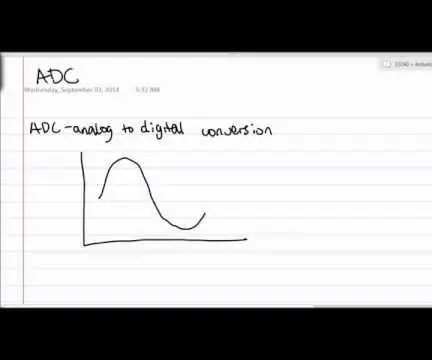
Analoga digitālās konversijas apmācība: Čau, es esmu mācību asistents ievadam inženierzinātņu klasē biomedicīnas inženierzinātņu specialitātēm Vanderbilta universitātē šajā semestrī. Es izveidoju šo videoklipu, lai izskaidrotu viņiem analogo ciparu pārveidošanu, jo laiks beidzās
Raspberry Pi GPIO shēmas: LDR analoga sensora izmantošana bez ADC (analogā digitālā pārveidotāja): 4 soļi

Raspberry Pi GPIO shēmas: LDR analoga sensora izmantošana bez ADC (analogs digitālajam pārveidotājam): mūsu iepriekšējos norādījumos mēs parādījām, kā jūs varat saistīt Raspberry Pi GPIO tapas ar gaismas diodēm un slēdžiem un kā GPIO tapas var būt augstas vai Zems. Bet ko tad, ja vēlaties izmantot savu Raspberry Pi ar analogo sensoru? Ja mēs vēlamies izmantot
ANDI - izlases ritma ģenerators - elektronika: 24 soļi (ar attēliem)

ANDI - izlases ritma ģenerators - elektronika: ANDI ir mašīna, kas ģenerē nejaušu ritmu, nospiežot pogu. Katrs sitiens ir unikāls, un to var pielāgot ar piecām pogām. ANDI ir universitātes projekta rezultāts, kura mērķis bija iedvesmot mūziķus un izpētīt jaunus veidus, kā strādāt ar bungām
